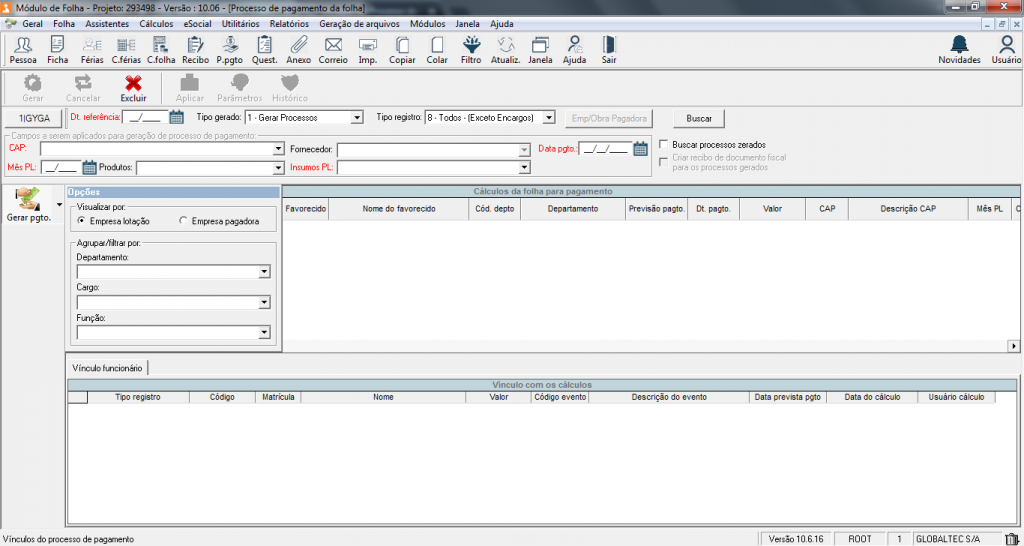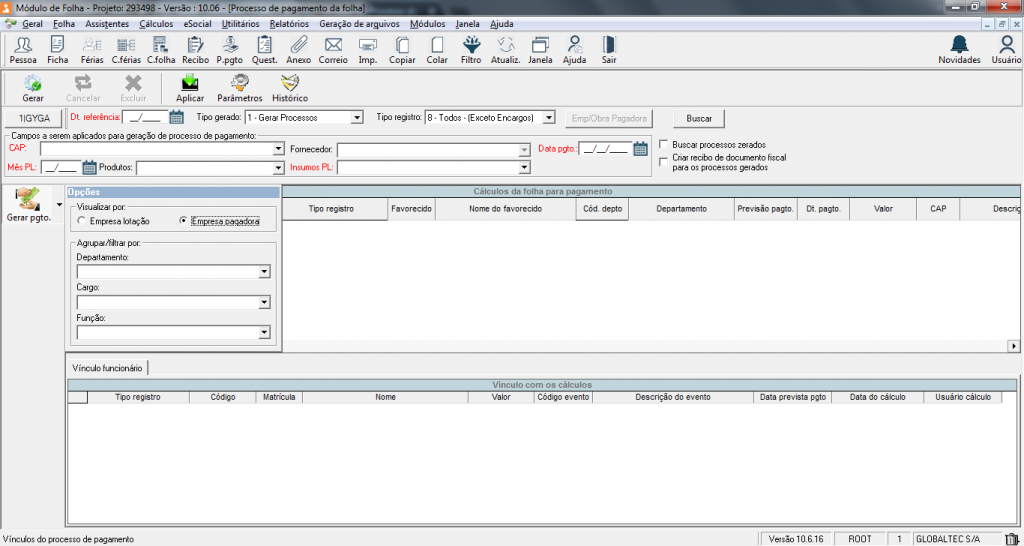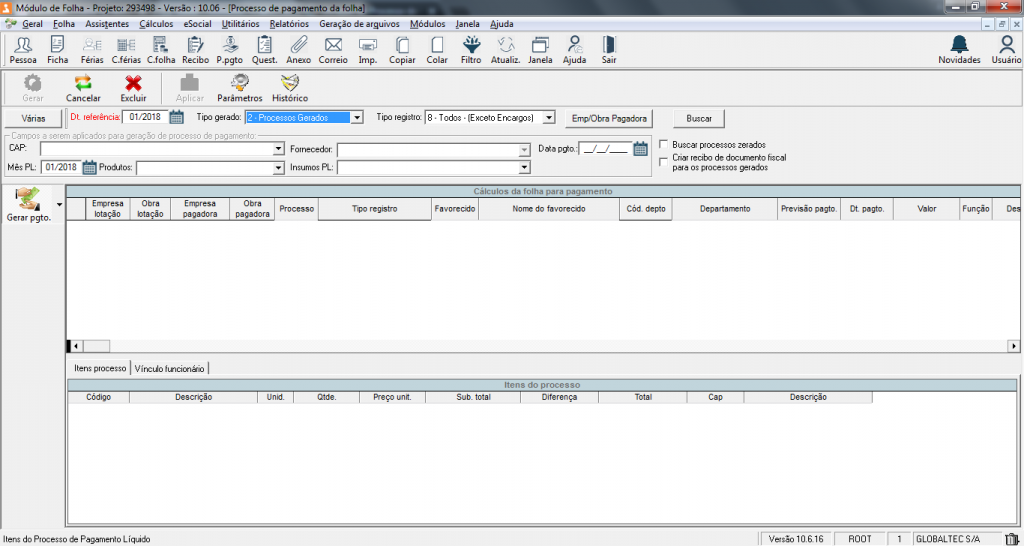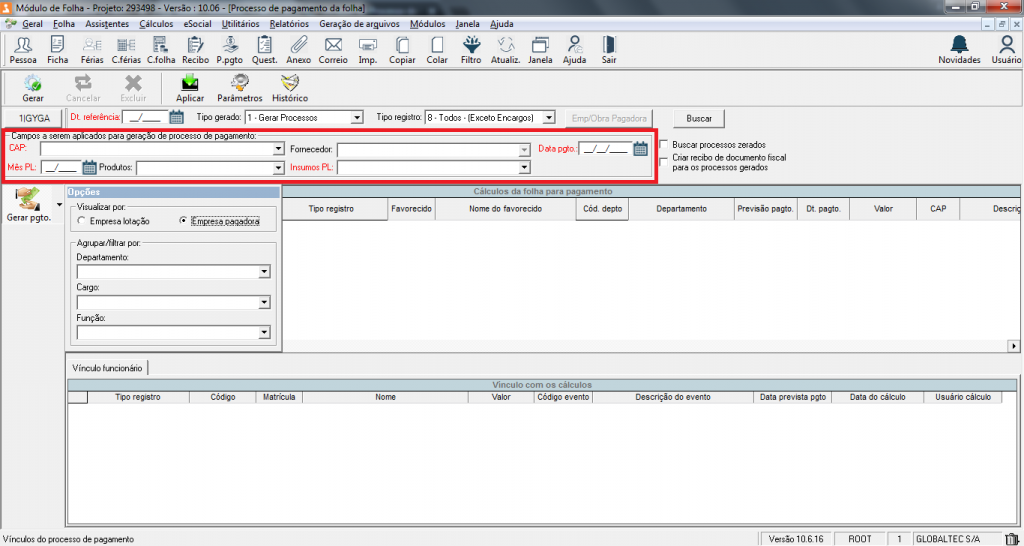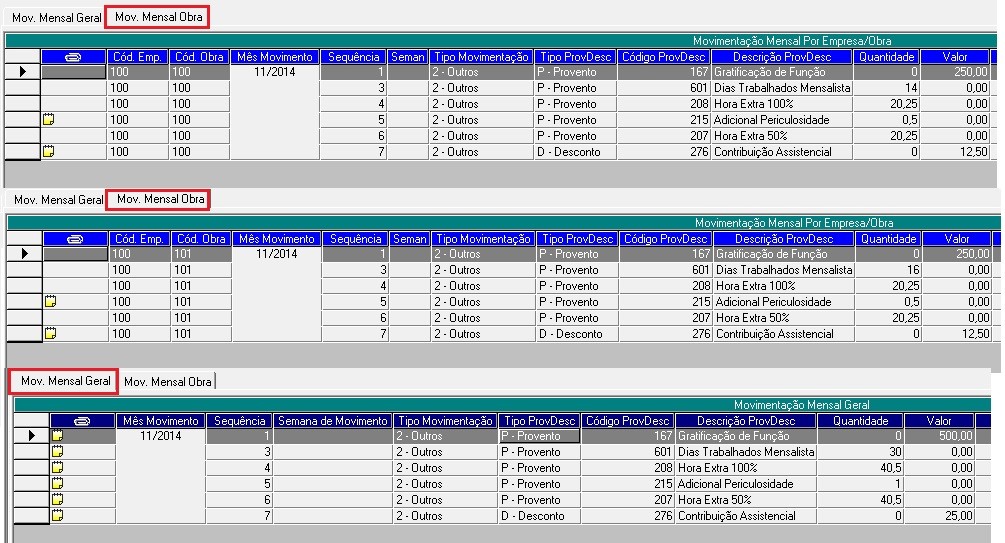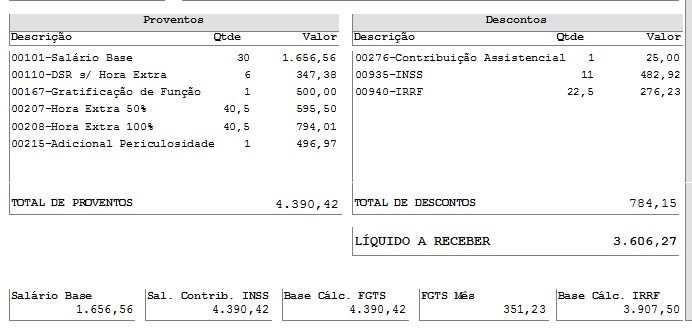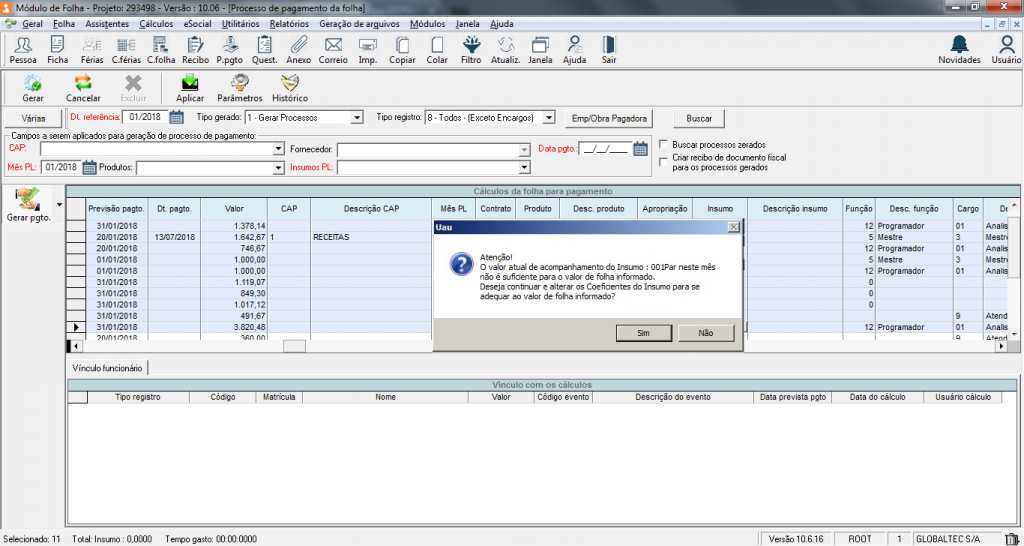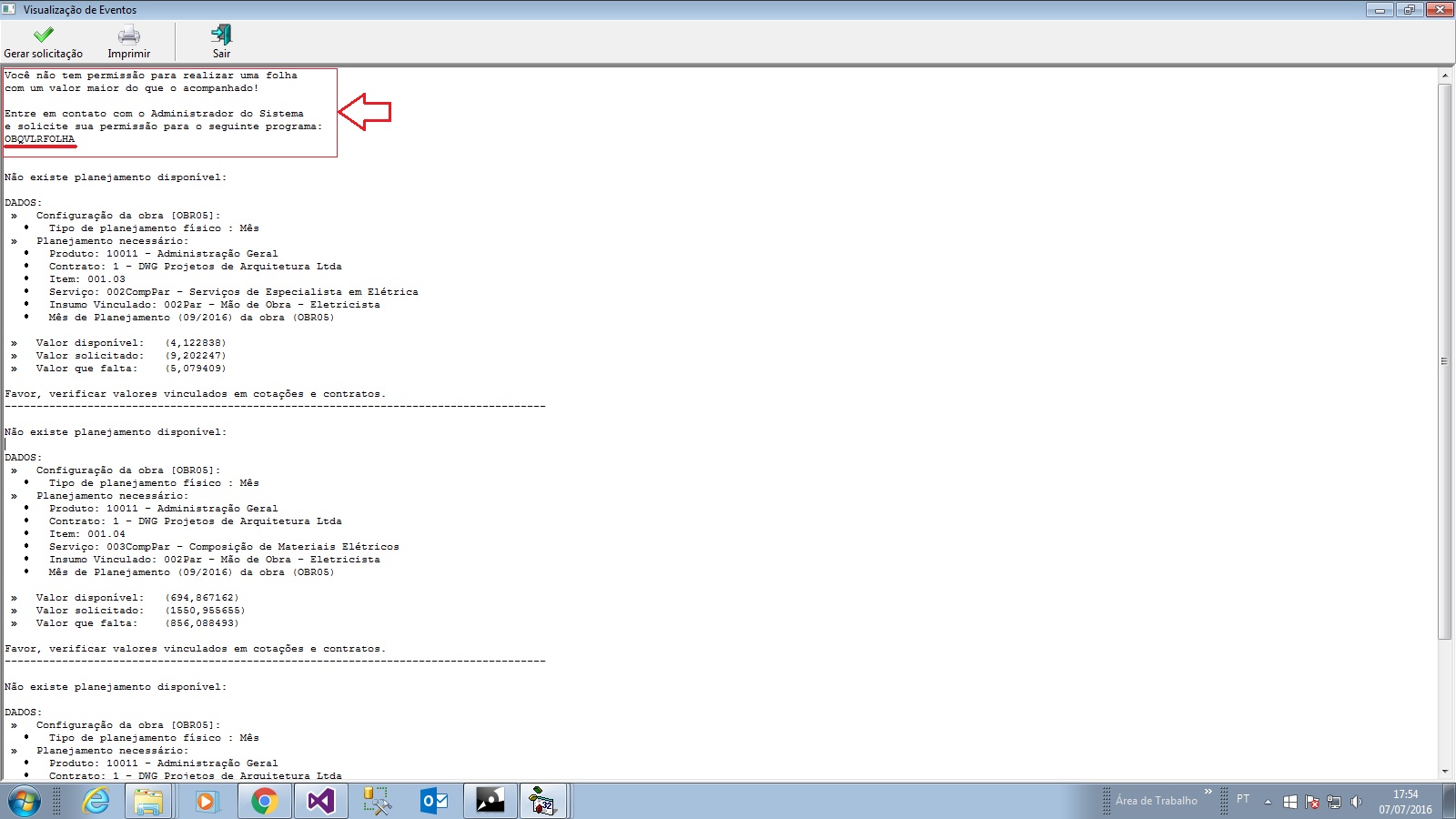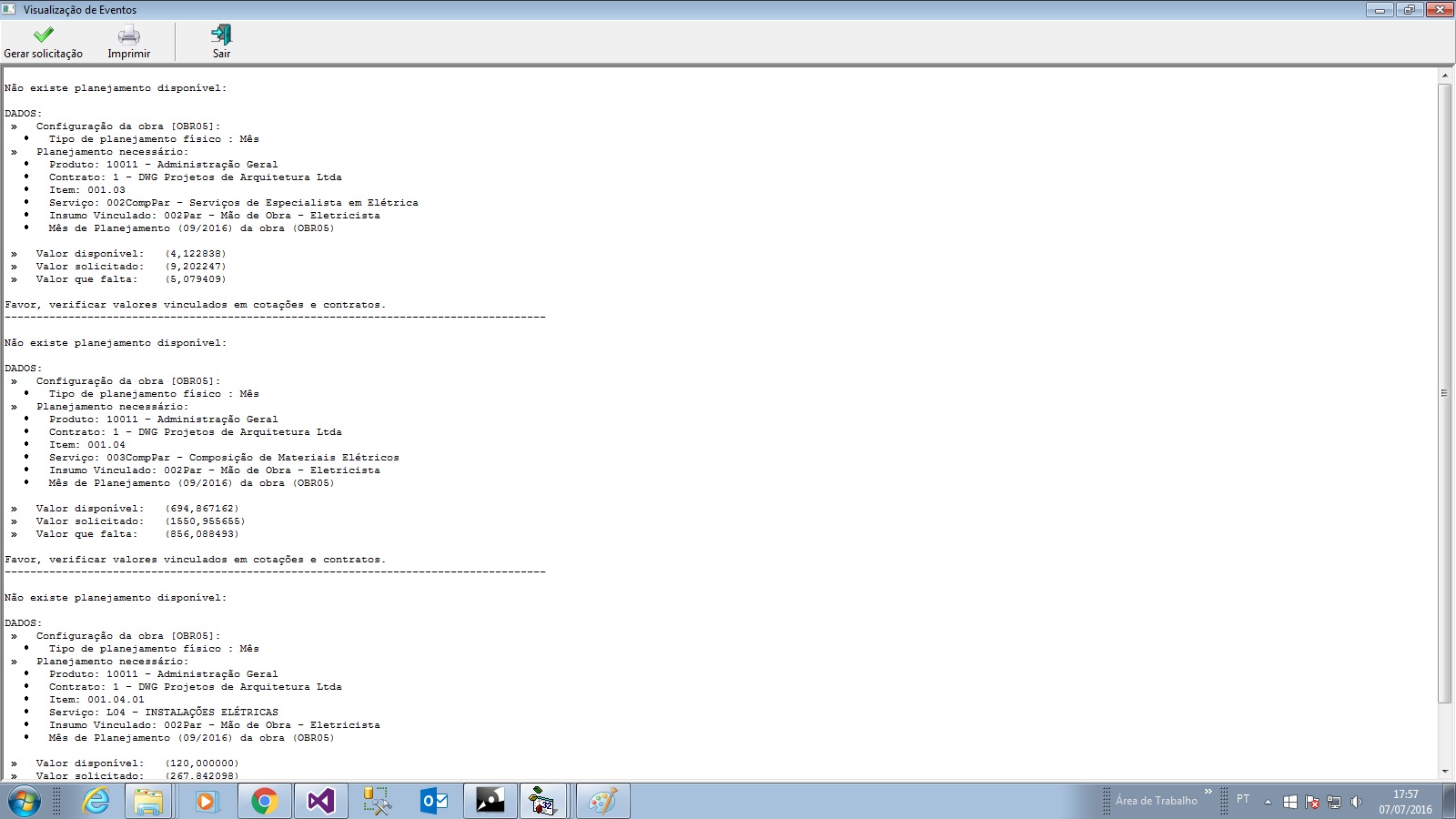Introdução
A tela tem o propósito de gerar processos de pagamentos dos cálculos da folha de pagamento dos funcionários (folha mensal, férias, adiantamento, décimo terceiro, rescisões), juntamente com a parte descontada dos funcionários e os encargos patronais.
Acesso
1. Execute o Módulo Folha
2. Clique no menu Folha
3. Clique no submenu Gera Processo de Pagamento da Folha Visões desta tela:
Empresa Lotação
- Será apresentado os registros de cálculos;
- Poderá excluir os registros de cálculos nesta visão;
- Não poderá ser gerado processo de pagamento nesta visão;
- Não poderá excluir os processos de pagamentos gerados nesta visão;
Empresa Pagadora
- Será apresentado os registros, rateados ou não, de cálculos para poderem gerar processos de pagamentos desvinculados (líquidos e descontos);
- Não poderá excluir os registros de cálculos nesta visão;
- Poderá excluir os processos de pagamentos gerados nesta visão;
Botões desta tela:
Gerar – Gera processos de pagamentos para os registros selecionados no grid independentemente, ou seja, desvinculados os líquidos dos seus descontos na visão “Empresa Pagadora”.
Cancelar– Cancela todas as alterações feitas, limpando as opções de filtros;
Excluir– Exclui processos que foram gerados e ainda não foram pagos na visão “Empresa Pagadora” / Exclui registros de 13º Salário, Adiantamento salarial e Salário mensal na visão – Utilizado para alterar os campos a serem aplicados nas colunas do grid na visão “Empresa Pagadora”;
Parâmetros – Utilizado para buscar as parametrizações anteriores dos cálculos na tela, por Empresa, Obra, Funcionário, Insumo PL e Mês PL.
Histórico – Utilizado para visualizar os campos de gravação do Histórico Lançamento Contábil na visão “Empresa lotação”.
Para a geração dos processos de pagamentos: – abrir pela visão “Empresa Pagadora”
Emp/Obra Selecionar a geração por Empresa/Obra apenas fazendo a seleção pelo botão Emp/Obra;
Obs.: Para cada funcionário já será gravado no financeiro o tipo de emissão de pagamento que foi vinculado no cadastro do funcionário.
Data referência: Informa-se o período do qual deseja gerar o processo de pagamento; Registros gravados pela tela de Lançamentos de Cálculo de Mês Anterior não serão possíveis gerar processos de pagamentos.
Tipo gerado:
- 1 – Gerar Processos – busca os registros de cálculo feito para a empresa, obra e data de referência;
- 2 – Processos Gerados – busca os processos já gerados neste período e que estão em Contas a Pagar.
Novas colunas no grid para esta opção: Processo, Localização; Para os processos gerados, na coluna de Processos, detalha os itens do processo e insumos vinculados ao planejamento de cada processo;
Tipo Registro:
- 1 – Salário mês – filtram os registros gerados de cálculo mensal da folha;
- 2 – Férias – filtram os registros gerados de cálculo de férias;
- 3 – Adiantamento salarial – filtram os registros gerados de cálculo de adiantamento salarial.
- 4 – Rescisão – filtram os registros gerados de cálculo de rescisão.
- 5 – Rescisão Complementar – filtram os registros gerados de cálculo de rescisão.
- 6 – 13º Salário – filtram os registros gerados de cálculo de 13º salário.
- 7 – Empréstimo empresa – Filtra os registros gerados de empréstimo, caso o mesmo seja de pagamento de responsabilidade da empresa, concedido a funcionários.
- 8 – Todos (Exceto Encargos) – o sistema trará todos os registros encontrados de cálculos exceto os cálculos de encargos gerados pela tela de Fechar/Reabrir Empresa e Obra.
- 9 – Encargos – Filtra os registros dos tributos de INSS gerados pela tela de geração de Fechar/Reabrir Empresa e Obra. O filtro Dt. Referência deverá ser informado para consultar os encargos de INSS e FGTS que fazem parte dos dados da SEFIP.
Detalhamento do tipo registro no grid de cálculos da folha para pagamento:
- 1 – Salário mês – são os registros referentes ao cálculo da folha mensal.
- 2 – Salário mês fechado – são os registros referentes ao cálculo da folha mensal, onde já foi realizado o fechamento do mês.
- 5 – Férias – são os registros referentes aos cálculos de férias.
- 7 – Adiantamento salarial – são os registros referentes ao cálculo de adiantamento salarial.
- 9 – Rescisão – são os registros referentes aos cálculos de rescisão.
- 13 – Rescisão complementar – são os registros referentes aos cálculos de rescisão complementar.
- 15 – Empréstimo empresa – são os registros referentes aos cálculos de empréstimo de responsabilidade da empresa.
- 17 – INSS folha mensal – são os registros referentes ao imposto patronal do cálculo da folha mensal.
- 18 – INSS 13° salário – são os registros referentes ao imposto patronal do cálculo de décimo terceiro.
- 19 – FGTS folha mensal – são os registros referentes aos encargos do cálculo da folha mensal.
- 20 – FGTS 13° salário – são os registros referentes aos encargos do cálculo de décimo terceiro.
- 21 – GRRF – são os registros referentes aos encargos dos cálculos de rescisões.
- 22 – Desc. salário mês – são os registros referentes aos impostos do funcionário, gerados no cálculo da folha mensal. Ex.: INSS, IRRF.
- 23 – Desc. salário mês fechado – são os registros referentes aos impostos do funcionário, gerados no cálculo da folha mensal, onde já foi realizado o fechamento do mês. Ex.: INSS, IRRF.
- 24 – Desc. adiantamento – são os registros referentes aos impostos do funcionário, gerados no cálculo adiantamento. Ex.: IRRF.
- 25 – Desc. férias – são os registros referentes aos impostos do funcionário, gerados no cálculo de férias. Ex.: INSS, IRRF.
- 26 – Desc. 13º salário – são os registros referentes aos impostos do funcionário, gerados no cálculo de décimo terceiro. Ex: INSS, IRRF.
- 27 – Desc. rescisão – são os registros referentes aos impostos do funcionário, gerados no cálculo de rescisão. Ex.: INSS, IRRF.
- 28 – Desc. res. complementar – são os registros referentes aos impostos do funcionário, gerados no cálculo de rescisão complementar. Ex.: INSS, IRRF.
- 29 – FGTS 2% folha mensal – são os registros referentes aos encargos do cálculo da folha mensal, onde o percentual do FGTS do funcionário seja 2%
- 21 – GRRF – são os registros referentes aos encargos dos cálculos de rescisões, onde o percentual do FGTS do funcionário seja 2%.
- Para funcionários com tipo salário 9 – RPA, os registros referentes aos impostos de IRRF, serão gerados separadamente dos demais tipos de salário. Existe uma coluna chamada IRRF RPA no grid de processos de pagamento com as opções:
- 0 – Outros
- 1 – RPA
Agrupar/Filtrar por:
1 – Departamento – filtra/agrupa os registros gerados de cálculo por departamento do funcionário;
2 – Cargo – filtra/agrupa os registros gerados de cálculo por cargo do funcionário;
3 – Função – filtra/agrupa os registros gerados de cálculo por função do funcionário;
Buscar Processos Zerados: Utilizado para listar os processos de pagamentos que não possui registros de proventos e desconto referente ao mês de consulta (Ex.: Funcionário de licença onde no período de cálculos não obteve retorno da licença, rescisões com valores zerados ou negativos.)
Criar recibo de documento fiscal para os processos gerados: Informa se na geração do processo de pagamento também será criado os recibos de repasse (documento fiscal); Ao selecionar este item, o botão “Histórico Lançamento Contábil” será habilitado, pois para cada empresa que se deseja gerar documento fiscal será validado a obrigatoriedade (Cadastro de Empresa) da informação do lançamento contábil. Será gerado documento fiscal para cada processo gerado.
Gerar processos
Observações.:
- Para gerar processos, tem que selecionar a empresa/obra pagadora, e estar na visão “Empresa Pagadora”.
- A tela permite gerar processos dos líquidos separados dos descontos.
- Os descontos sempre serão gerados agrupados por Empresa/Obra lotação, Empresa/Obra pagadora, Código do favorecido, Tipo de Vencimento, exceto nas seguintes situações:
- Departamento: Se o filtro departamento for utilizado para carregar os dados, além de agrupar pelos dados acima, o sistema também irá agrupar pelo código do departamento.
- Cargo: Se o filtro cargo for utilizado para carregar os dados, além de agrupar pelos dados acima, o sistema também irá agrupar pelo código do cargo.
- Função: Se o filtro função for utilizado para carregar os dados, além de agrupar pelos dados acima, o sistema também irá agrupar pelo código da função.
- Funcionários que tem apropriação de mão-de-obra no mês de referência:
- Para os funcionários que tem registro de apropriação de mão-de-obra, nos registros de cálculos, o sistema trará a informação de que tem apropriação numa coluna específica no grid principal (podendo mostrar o serviço apropriado, e ser for mais de um então mostrará a palavra ‘Vários’ no grid principal).
- O sistema validará o insumo para os registros apropriados no momento da geração, caso o insumo não esteja vinculado a todos os serviços apropriados então irá mostrar mensagem de alerta informando essa situação, não gerando nenhum processo.
- Ao gerar o processo de pagamento para registros que tem apropriação, o sistema vinculará apenas ao serviços apropriados.
- Será feito o vínculo do cálculo ao insumo/serviço da seguinte forma : a quantidade de cada serviço dividido pela soma todas as quantidades apropriadas no mês da folha, assim, consegue-se o percentual por serviço, e com este percentual é calculado a quantidade para cada insumo vinculado.
Processos gerados
Criação de Recibo para os repasses gerados (Histórico de Lançamentos Contábeis)
Busca Histórico lançamento contábil padrão para cada empresa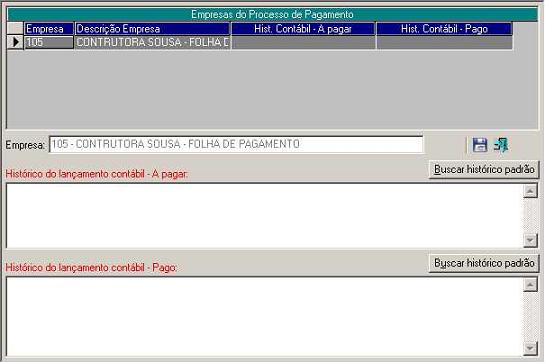
Para aplicar informações nos campos:
CAP: O Cap é o que fará o link (ligação) dos pagamentos dos insumos referidos com a contabilidade. É utilizado para efeito de processamento automático;
Data Pagamento: é a data do pagamento do processo a ser informada. No grid de Descontos a repassar, esta data poderá vir sugerida;
Mês PL: Informa-se o período para vincular o Insumo do planejamento a cada processo;
Produtos: produtos que estão vinculados ao planejamento da empresa e obra pagadora dependendo do campo Mês PL;
Insumo PL: insumos que estão vinculados ao planejamento da empresa e obra pagadora dependendo do campo Mês PL, se o campo Produtos estiver selecionado, então os insumos estarão vinculados ao produto selecionado, se não estiver selecionado, o sistema buscará todos os insumos de mão-de-obra existente na empresa e obra pagadora independente de produto e contrato. Parametrização Anterior: neste comando, o sistema buscará o último mês que houve geração de processo de pagamento da folha na empresa e obra pagadora e fará a parametrização automaticamente, observando o Mês PL, pois os produtos e insumos serão verificados o planejamento neste mês, caso não haja parametrização para o mês em questão então o sistema não gera parametrização automática.
Fornecedor: Irá aplicar o fornecedor (Favorecido/Nominal), está opção so estará disponivel para a opção 9 – Encargos.
Obs.: Para todos estes campos, selecione no grid os processos que querem aplicar, informe o valor em um dos campos acima e clique no ícone ‘Aplica’. Todos os campos selecionados passarão a ter os campos aplicados.
Para excluir:
1 – Processos: O processo de exclusão só será possível após a geração dos processos, sendo que estes processos ainda estão em Contas a Pagar, e só poderá ser excluído os processos na visão “Empresa Pagadora”.
1 – informe a Emp/Obra;
2 – informe a data de referência;
3 – informe o tipo gerado 2 (Processos gerados)
Observação: Para várias empresas selecionadas não é permitido exclusão de processos gerados.
2 – Registros: O processo de exclusão só será possível para registros gerados de 13º Salário, Adiantamento salarial e Salário mensal. 1 – informe a Emp/Obra; 2 – informe a data de referência; 3 – informe o tipo gerado 1 (Gerar Processos) Clique no ícone ‘Excluir’, e o sistema excluirá todos os processos gerados nas informações acima.
Obs.: A exclusão é feita a partir de uma data de referência, como os descontos são agrupados para pagamento, não é possível excluir o pagamento de apenas um funcionário. Sendo assim, ao excluir um processo de pagamento de uma data de referência, serão excluídos todos os processos de pagamentos desta data, possibilitando a geração novamente.
Validar Verba do Serviço
Se o parâmetro que determina que a verba do serviço será validada estiver marcado, se houver SIs do tipo de controle físico no serviço e se o valor aprovado superar o valor do serviço, o processo de pagamento não poderá ser gerado e será exibida uma mensagem informando o saldo do serviço, o valor a ser aprovado e a diferença entre eles. Clique aqui para o detalhamento da função deste parâmetro (Validar verba do serviço).
Calculo de movimentação por Emp/Obra (Rateio de Obras).
Processo de pagamento de folha com Rateio.
Para a geração de processo de pagamento de folha com rateio, é necessário inserir dados de movimentação por Obra.
Abaixo um exemplo de como deverá ser informado essa movimentação.
O sistema calculou folha mensal normalmente para o funcionário, conforme demonstrado abaixo:
Para a geração de processo de pagamento com Rateio, teremos a seguinte forma de cálculo:
Sendo calculado da seguinte forma;
Encontramos o valor líquido dos eventos que tem movimentação por obra: Valor Líquido de 4.018,04.
Salário = 1.656,56
Gratificação = 500,00
Hora Extra 50% = 595,50
Hora Extra 100% = 794,01
Periculosidade = 496,97
Contr. Assistencial = – 25,00
Total Líquido = 4.018,04
Encontramos então o valor líquido por obra.
Obra 100 – 14 dias – para o cálculo do salário (1.656,56 / 30 * 14 = 773,06)
Total líquido da obra 100 = 1.953,80
Salário = 773,06
Gratificação = 250,00
Hora Extra 50% = 297,75
Hora Extra 100% = 397,01
Periculosidade = 248,49
Contr. Assistencial = – 12,50
Total por Obra = 1.953,80
Obra 101 – 16 dias – para o cálculo do salário (1.656,56 / 30 * 16 = 883,50)
Total líquido da obra 101 = 2.064,24
Salário = 883,50
Gratificação = 250,00
Hora Extra 50% = 297,75
Hora Extra 100% = 397,01
Periculosidade = 248,49
Contr. Assistencial = – 12,50
Total por Obra = 2.064,24
Para encontrar o valor do líquido total por obra, calculamos o percentual por obra;
Obra 100 = 1953,80 / 4018,04 = 0,49
Obra 101 = 2064,24 / 4018,04 = 0,51
Com o percentual, encontramos o valor líquido por obra;
Obra 100 = 3606,27 (valor líquido total) * 0,49 = 1.753,58
Obra 101 = 3606,27 * 0,51 = 1.852,69
E também encontramos os valores de descontos por obra;
- Obra 100 = Valor do INSS = 482,92 (valor total do INSS encontrado) * 0,49 = 236,63
= Valor do IRRF = 276,23 (valor total do IRRF encontrado) * 0,49 = 135,35
= Valor da Contribuição Assistencial = 25 * 0,49 = 12,25
- Obra 101 = Valor do INSS = 482,92 (valor total do INSS encontrado) * 0,51 = 246,29
= Valor do IRRF = 276,23 (valor total do IRRF encontrado) * 0,51 = 140,88
= Valor da Contribuição Assistencial = 25 * 0,51 = 12,75
Solicitação de Aprovação de Planejamento
- Ao clicar em “Gerar” e caso o processo possua planejamento insuficiente, o sistema dará a opção de alterar os coeficientes no planejamento para atender as quantidades do processo. Vide figura abaixo:
- Para alterar os coeficientes é necessário ter permissão de alteração no programa de permissão “OBQVLRFOLHA“. A figura abaixo mostra a mensagem informando que o usuário clicou em “Sim” sem possuir a permissão:
- Logo, caso a opção tenha sido “Não“, o sistema informará a situação do processo e do planejamento, assim como o que falta no planejamento para ser concluído o processo. Vide figura abaixo:
- O botão no canto superior esquerdo “Gerar solicitação“, enviará ao responsável pelo planejamento a solicitação de replanejamento necessária para o processo ser concluído.
- Com base nessas informações, será feita a tomada de decisão.
- O botão “Sair“, fecha o formulário de eventos, não envia a solicitação de aprovação de planejamento e o processo não será concluído.